윈도우8 파일 확장자 보기 표시하는 방법
데트스탑, 노트북 등에 윈도우8을 설치한 뒤
시스템 설정 변경 작업 시
파일 확장자 표시가 필요할 때가 있습니다
윈도우8 파일 확장자 보기는
간단한 설정을 하면 됩니다
먼저 컴퓨터로 이동한 뒤
'보기' 항목을 클릭합니다.
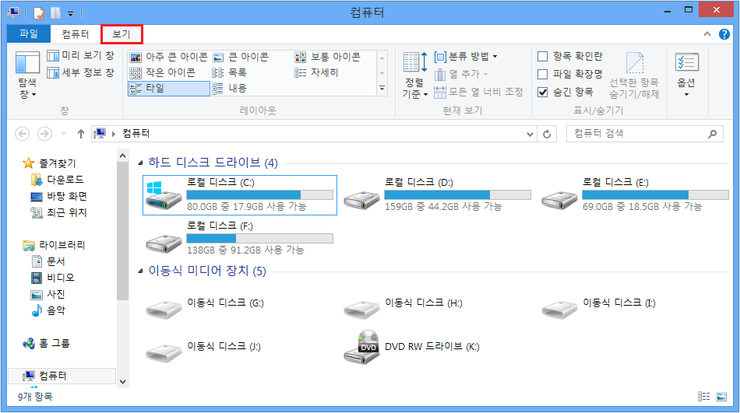
'보기'에서 '파일 확장명'에 체크 표시를 하면
파일 확장자가 표시됩니다
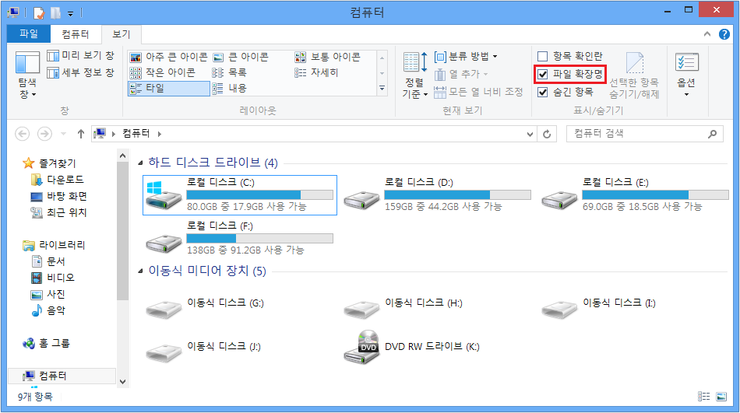
윈도우8 다른 방법으로 파일 확장자 표시할 수 있습니다
컴퓨터로 이동한 뒤 '보기'를 클릭합니다.
그다음 '옵션'을 클릭한 후
'폴더 및 검색 옵션 변경'을 클릭합니다.
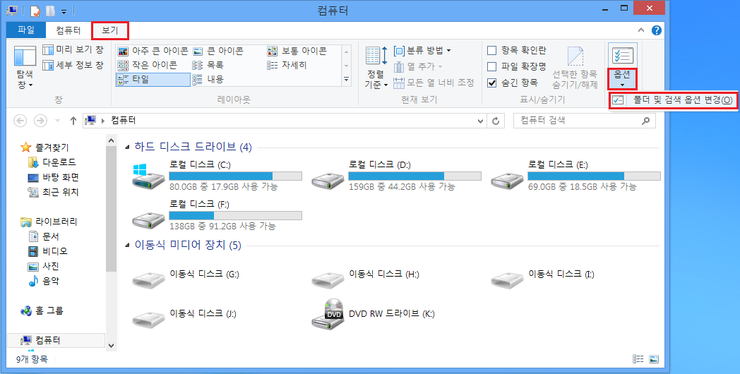
'폴더 옵션' 대화상자가 나타납니다
'보기' 메뉴를 누른 뒤
'알려진 파일 형식의 파일 확장명 숨기기'의
체크 표시를 없애고
'확인' 버튼을 클릭하면 됩니다
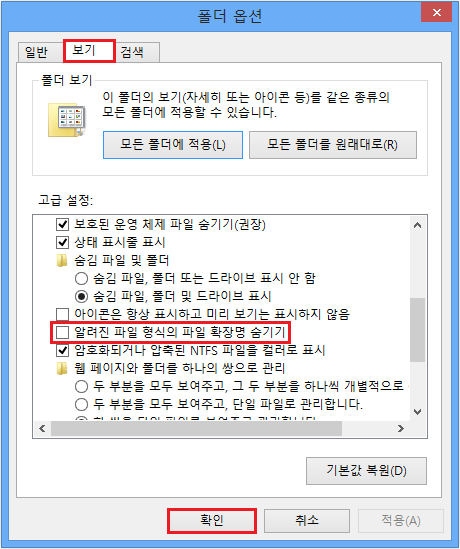
 윈도우7 갓모드 설정 방법
윈도우7 갓모드 설정 방법


















